这两年来关于联想笔记本系统重装的问题越来越多了,因为联想用户增多了嘛。那么到底联想系统重装要怎么操作呢?其实方法还是蛮简单的,既然大家想要知道联想系统重装的方法,下面小编就给大家带来联想笔记本系统重装图文教程。
第一步:制作大白菜U盘步骤:
1,先安装并运行大白菜软件,在主界面中提示你插入要制作的U盘。

联想笔记本系统重装图文教程图1
2,其它选项一般默认,如模式为HDD-FAT32,默认模式(隐藏启动),分配500MB容量。按左下角的“一键制作U盘”,弹出警示框,如果U盘中已经没有重要文件了,按“是”即可。

联想笔记本系统重装图文教程图2
3,经过几分钟,就会完成制作,提示是否测试U盘成功与否,可以测试,也可以不测试,建议进去看一下,马上出来,在里面不要动任何功能选项。
大白菜启动U盘就制作成功了,下面将进入U盘启动设置。
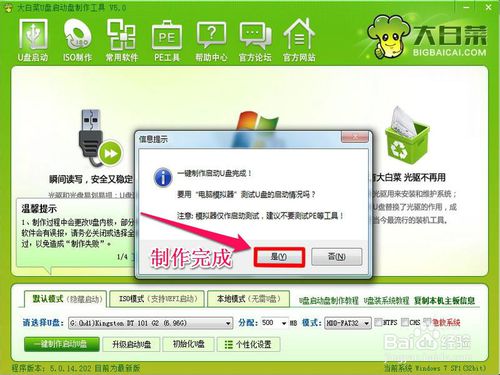
联想笔记本系统重装图文教程图3
第二步:进入大白菜启动U盘设置步骤:
采用F12快捷启动项进入U盘:
4,先把大白菜启动U盘插在电脑上,然后开机,进入Logon画面时,按F12键,便会弹出快捷菜单项,选择其中的U盘“USB-HDD: Kingston DataTraceler 3.0”这一项,然后按Enter确定,即可进入大白菜启动U盘。

联想笔记本系统重装图文教程图4
在传统模式BIOS中设置U盘启动:
5,插上启动U盘,打开电脑,按Del进入BIOS,有的联想电脑可能是F10或者为F2进入BOIS。
进入BIOS后,选择Security这一项,然后在其项下选择“Secure Boot”,将这一项设置为Disabled,意思是关闭此项。
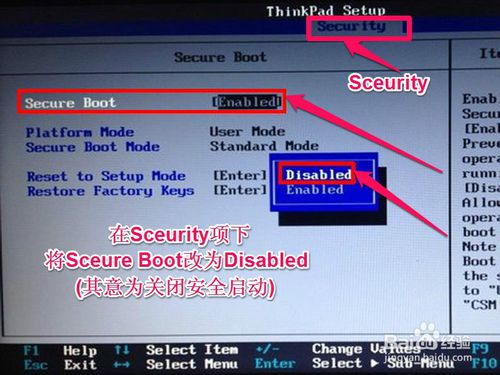
联想笔记本系统重装图文教程图5
6,然后再到Startup这一项,有的电脑可能为Boot。
在其下面将UEFI/Legacy Boot这一项设置为Both。
然后在UEFI/Legac Boot Priority这一项,设置为Legacy First(传统为先)。

联想笔记本系统重装图文教程图6
7,然后再在Boot项下:
选择Boot项或者有的电脑为Boot Priority Order项。进入其子菜单中。
将U盘“USB-HDD SanDisk Cruzer Edge”移到最上面,用 或-去移动,U盘就成为了第一启动。
极速操作系统一键重装图解教程
极速操作系统一键重装具有方便/快捷/稳定的特点,极速一键系统重装不需要使用到光盘或者是U盘等任何的辅助工具,极速操作系统一键重装,不需要任何的电脑技术,新手老手
然后按F10进行保存并退出,重启电脑,即自动进入U盘,就可以装系统了。
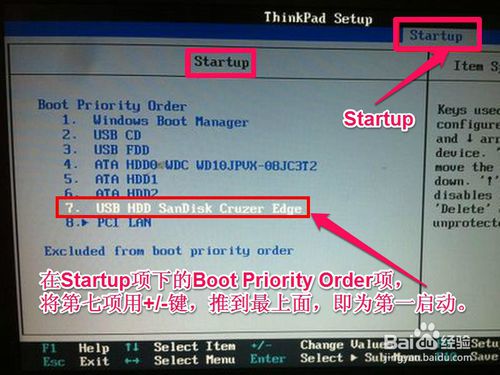
联想笔记本系统重装图文教程图7
第三步:安装GhostWin7系统步骤:
8,跟acer笔记本重装系统一样,进入U盘后,选择U盘菜单中第二项,用PE方式来安装GhostWin7系统。

联想笔记本系统重装图文教程图8
9,进入PE桌面后,
一,打开“大白菜PE一键装机”,
二,在出现的窗口中,先选择“还原分区”,
三,然后加载U盘中的Win7映像文件,一般会默认加载,如果没有加载,可以手动按“更多”进行加载,
四,然后选择要安装系统的磁盘分区,一般也会默认为C盘,此时要谨慎操作,要是弄错了,那就惨了,最好以磁盘的大小来判断哪个为C盘,
五,最后按“开始”装机,
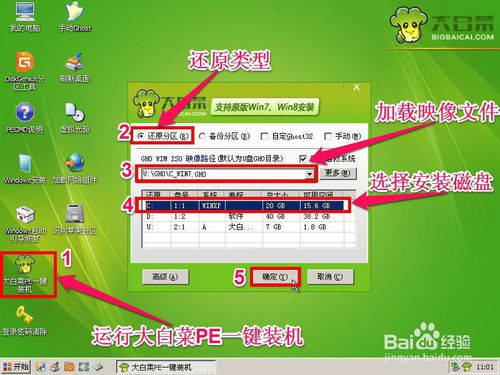
联想笔记本系统重装图文教程图9
10,弹出装机前最后一个警告提示框,先勾选“完成后重启”项,如果C盘已没有重要文件,按“是”即可。

联想笔记本系统重装图文教程图10
11,还原映像文件到系统盘,大约需要几分钟,等恢复完成后,重启电脑,将进入第二阶段安装。
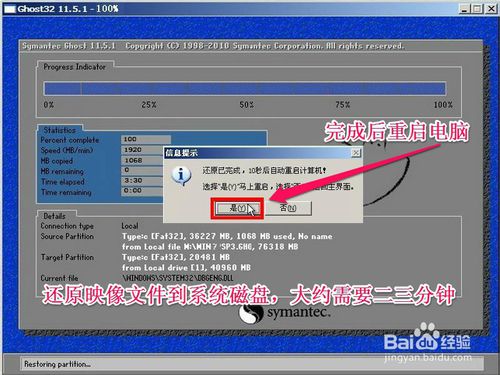
联想笔记本系统重装图文教程图11
12,重启电脑后,拔出U盘,
如果之前是用F12快捷菜单启动方法,这时会自动从硬盘启动。
如果之前是在BIOS中设置从U盘启动,这时就要再次进入BIOS,把从U盘启动修改为从硬盘启动,按F10保存后,重启就会从硬盘启动,进行第二阶段系统安装。

联想笔记本系统重装图文教程图12
13,在这里,将进行第二阶段安装,包括收集信息,Windows安装,注册组件,配置文件等等,最后为硬件安装驱动程序,这些都是自动安装过程,所以不再描述,这个过程大约需要一二十分钟,可以泡杯咖啡,慢慢等着就可以了。

联想笔记本系统重装图文教程图13
14,等所有安装过程结束后,进入Windows7系统桌面,整个安装GhostWin7过程就结束了。

联想笔记本系统重装图文教程图14
上述就是联想笔记本系统重装图文教程啦,大家是否都已经学会了这个方法呢?其实联想系统重装就是这么简单,大家如果有兴趣的话就赶紧去试试吧,保证不会让大家失望的,最后小编要提醒大家一句,别忘了备份系统盘里的重要文件哦。另外呢小编还给大家带来了win7英文包转中文和深度u盘启动安装win7的方法教程,还希望大家能够学会。
以上就是电脑技术教程《联想笔记本系统重装图文教程》的全部内容,由下载火资源网整理发布,关注我们每日分享Win12、win11、win10、win7、Win XP等系统使用技巧!一键重装之后电脑没有声音了怎么解决
一键重装之后电脑没有声音了怎么解决呢?最近有网友一键重装系统之后发现一键重装之后电脑没有声音了,怎么回事呢?一键重装系统没有了声音,我们要如何解决呢?莫急






